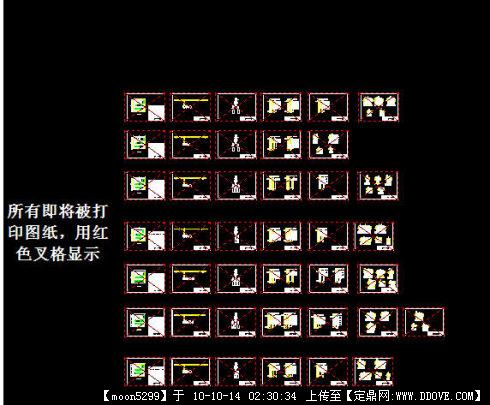您的位置:
定鼎网
> 定鼎软件 > 软件应用教程 > CAD
CAD批量打印CJ及方法
| 资料来源: | 转载资料 |
| 上传会员: | moon5299 |
| 资料类型: |  |
| 文件大小: | 372.916K |
| 审核状态: | 因为:鼓励上传 奖励 40 定鼎币。 |
| 更新时期: | 2010-10-14 |
| 浏览权限: | 免费资料 |
精品推荐
- GoogleSketchUpProChs6.0515--可注册
- CorelDRAW_绿化工具
- 3ds max 7室内设计实例教程
- SketchUp 视频教程——黄金梅利号
- 会声会影 PDF教程
- 施工资料表式-47页文档
- 照片表情调节软件
- 447种PS字体
- 天正建筑CAD7.0视频教程.rar
- PS-画彩色总平面-图片教程
- 02 室外建筑材质3D视频教程
- AutoCAD绘图技巧
- cad的基础练习题
- 湘源视频教程-cad专业制图小视频教程
- ps技法(图文并茂)-很详细
- 彩色总平面图制作技巧
- PHOTO SHOP安装软件
- 床头软包建模视频教程-flv格式
- Office_Visio_Professional_2007
- AutoCAD2007教学视频-13个
版权声明:
本站原创类资料除特别注明版权作者外一律归上传人所有;转载类资料均来源于网络,版权归原作者所有!任何个人或团体不得将资料用于商业用途,如需使用必须征得本站或原作者同意,否则必追究法律责任。
著作权声明 …。
在此介绍一款软件Batchplot_Setup_060603.2009.exe的使用方法。
这是一个为AutoCAD2000以上版本设计的模型空间批量打印程序。程序根据自己判定的图框位置与尺寸,根据当前的打印机设置,自动调整打印的方式,实现批量打印。
一.安装
注意:在安装此软件之前,需退出CAD程序。
双击 ,进行安装。
安装完毕后,点击开始——所有程序,可以看到
二.使用
1. 新建图层,此图层只画用于打印的最外层图框(用矩形画,不使用直线功能)
说明:软件本身并未如此要求,但鉴于:
◇ 图框:图框的判断方式
. 理正图框:判断依据————在图层*_TITLE或*-图框、*-图框标题层中的4个顶点的零宽度闭合多义线,程序就认为是理正的图框。
. 图块:这种情况,图框是图块。程序根据用户提供的数据判定。
. 图层:在指定图层中的4个顶点的零宽度闭合多义线,程序就认为是图框。
所以新建一图层,不易使软件产生“误会”。
2.在命令行输入bplot,即弹出此窗口
3.进行如下配置
4.配置完成后,点击
进入CAD界面,选中所有想要打印的图纸
5.回车键,又弹出批量处理对话框,之前一直为灰色按钮的“亮显”,显示为可用状态
单击“亮显”,所有即将被打印的图纸,用红色叉格显示出来
6.用回车切换到批量处理对话框,可选择“预览”。“确定”为确定打印。
说明:使用回车键进行CAD界面与批量处理对话框之间的切换
建议1:画图之前先建好带图框图层的模板。
建议2:如果是已经画好的图,例如箱柜图,每个CAD文件里的图不是很多,每份图都重新建图层比较麻烦,可以把所有需要打印的图都放到一份CAD图形中,一次设置好。
注意:在做批量处理前,需要先设置好页面设计管理器。
这是一个为AutoCAD2000以上版本设计的模型空间批量打印程序。程序根据自己判定的图框位置与尺寸,根据当前的打印机设置,自动调整打印的方式,实现批量打印。
一.安装
注意:在安装此软件之前,需退出CAD程序。
双击 ,进行安装。
安装完毕后,点击开始——所有程序,可以看到
二.使用
1. 新建图层,此图层只画用于打印的最外层图框(用矩形画,不使用直线功能)
说明:软件本身并未如此要求,但鉴于:
◇ 图框:图框的判断方式
. 理正图框:判断依据————在图层*_TITLE或*-图框、*-图框标题层中的4个顶点的零宽度闭合多义线,程序就认为是理正的图框。
. 图块:这种情况,图框是图块。程序根据用户提供的数据判定。
. 图层:在指定图层中的4个顶点的零宽度闭合多义线,程序就认为是图框。
所以新建一图层,不易使软件产生“误会”。
2.在命令行输入bplot,即弹出此窗口
3.进行如下配置
4.配置完成后,点击
进入CAD界面,选中所有想要打印的图纸
5.回车键,又弹出批量处理对话框,之前一直为灰色按钮的“亮显”,显示为可用状态
单击“亮显”,所有即将被打印的图纸,用红色叉格显示出来
6.用回车切换到批量处理对话框,可选择“预览”。“确定”为确定打印。
说明:使用回车键进行CAD界面与批量处理对话框之间的切换
建议1:画图之前先建好带图框图层的模板。
建议2:如果是已经画好的图,例如箱柜图,每个CAD文件里的图不是很多,每份图都重新建图层比较麻烦,可以把所有需要打印的图都放到一份CAD图形中,一次设置好。
注意:在做批量处理前,需要先设置好页面设计管理器。
相关资料
打印CJ
 |
CAD批量打印CJ及方法 | - | 上传:何语 |
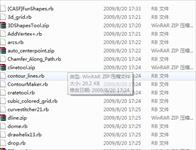 |
绘图CJ | - | 上传:yrj |
 |
CAD打印成图片的Smartprinter软件 | - | 上传:ddove001 |
 |
cad批量打印.rar | - | 上传:滕延滨 |
 |
某市一个居住区的景观设计打印文本 | - | 上传:ddove001 |
 |
常春藤CJ | - | 上传:xueruofy |
 |
SU(草图大师)CJ大全 | - | 上传:李哲 |
 |
CAD批量打印小程序 | - | 上传:张黎明 |
 |
全自动去除打印戳记 | - | 上传:张浩 |
 |
cad图层贯标及打印线宽 | - | 上传:邱小真 |
分类导航
频道